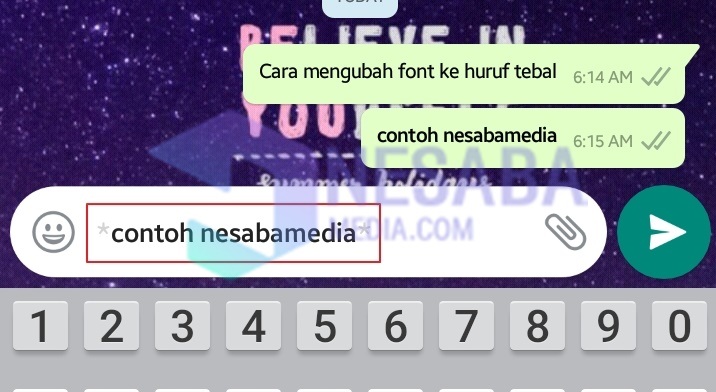Ось як завантажити WhatsApp на ноутбук, легко і просто!
У цей день і вік багато типів програм полегшують нам спілкування. Один з них є WhatsApp Цей додаток дуже подобається користувачам, оскільки, крім спілкування, пропоновані функції прості та безпечні та не містять реклами.
WhatsApp можна встановити на мобільний телефон і ноутбук / комп’ютер. Різниця полягає в розмірі екрана, який підлаштовується під мобільний телефон або електронний пристрій ноутбука.
Якщо ви використовуєте ноутбук, ви можете це зробитиЧатінган з друзями і дуже практичний, особливо з тими, чиї роботи пов'язані з ноутбуками / комп'ютерами щодня (наприклад, для ділових цілей). Ну для тих із вас, хто не знає, як завантажити додаток WhatsApp на ноутбук, давайте перевіримо підручник!
Як завантажити WhatsApp на ноутбук
Встановлення програми WhatsApp (WA) на ноутбуці вжебагато людей це роблять, бо за певних обставин нас справді можуть допомогти. Ну, а для більш детальної інформації дивіться, як завантажити WhatsApp на ноутбук нижче.
A. Як завантажити додаток WhatsApp
Як завантажити WA можна зробити, перейшовши на сайт WA або завантаживши його Microsoft Store у своєму ноутбуці ви можете (достатньо) пошук WhatssApp, то Отримайте, і встановити його). Але в цій статті пояснено, як завантажити WA, перейшовши на веб-сайт WA у браузері. Кроки такі:
1. Першим кроком є відкриття цього сайту https://www.whatsapp.com/download/
2. Зайшовши на сайт вище, подивіться внизу та натисніть Завантажити для Windows (64-BIT), як показує стрілка.

2. Потім у нижній частині з'явиться кілька варіантів, потім натисніть кнопку Біжи, щоб завантажити настільну версію WA. Зачекайте, поки завантаження завершиться.
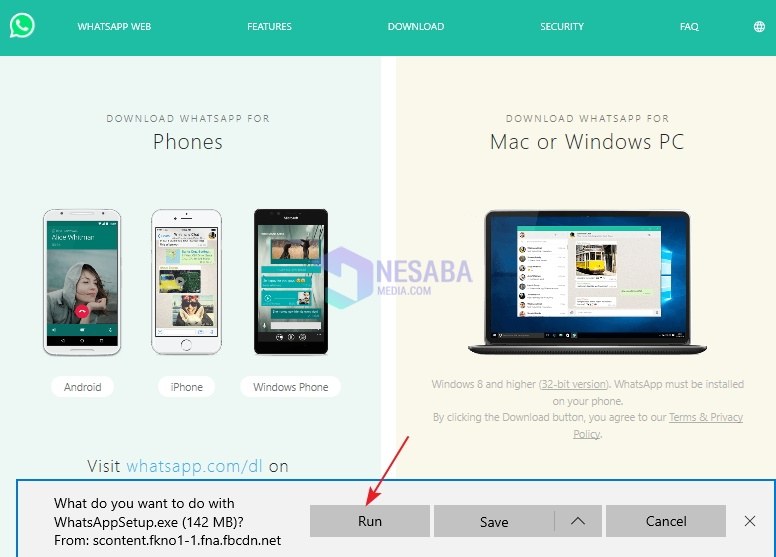
3. Після завершення завантаження відкрийте додаток WhatsApp у папці для завантаження та натисніть WhatsApp.exe і на вашому ноутбуці розпочався процес установки WA.
B. Встановіть програму Whatsapp для сканування QR-коду
Однак встановити WA на ноутбук також досить простоОсновна вимога до вашого мобільного телефону, який встановлений WA, має бути там, коли ви хочете його встановити. Тому що для входу в обліковий запис WA, який ви маєте, потрібно зв’язати свій мобільний телефон, сканувавши QR-код.
Що розуміється під QR-кодом? Тепер розшифровується Код швидкого реагування. Це означає, що штрих-код має два виміри і всередині нього є дані. Отже, щоб отримати всі дані WA, які є на мобільний телефон, на ноутбук за допомогою QR.
Гммм ... поки ви розумієте, правда? Детальніше дивіться, як встановити WA шляхом сканування QR-коду:
1. Перше, що з’являється при встановленні WhatsApp на робочий стіл - це процедура використання WhatsApp на комп’ютері, який повинен бути пов'язаний з вашим мобільним телефоном. Слухайте уважно, щоб зрозуміти.

Зображення штрих-коду на робочому столі
2. Дотримуйтесь, як зазначено на другому кроці. Відкрийте додаток WhatsApp на своєму мобільному телефоні та натисніть кнопку Меню (точка три) вгорі праворуч.
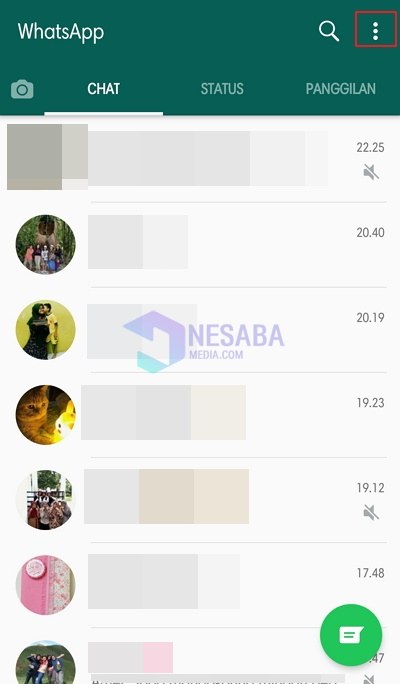
3. Потім виберіть WhatsApp Web. З інструкції номер два (про те, як встановитиWA на робочому столі є незначною різницею, де WhatsApp Web розташований на дисплеї WA, який зараз знаходиться в меню, а не в налаштуваннях. Тож вам не потрібно плутати, оскільки дисплей програми завжди оновлюється.
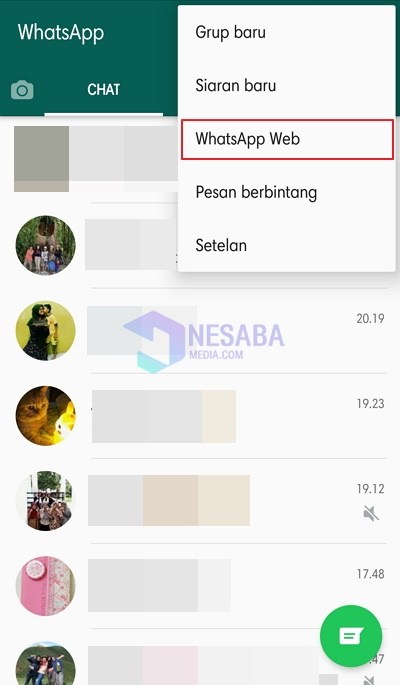
4. Потім натисніть кнопку Добре, я розумію як показано стрілкою, щоб почати сканувати QR-код. Спосіб сканування штрих-коду полягає в тому, щоб наблизити свій мобільний телефон до штрих-коду, передбаченого інструкціями WA на робочому столі.

5. Тепер ви можете використовувати WhatsApp на своєму ноутбуці. Ось як виглядає WA на робочому столі, є деякі відмінності. Але це не сильно відрізняється, і це все ще легко зрозуміти.

Ось як завантажити WhatsApp на повний ноутбукдля початківців. Використовуючи настільну версію WhatsApp, ви можете спілкуватися зі своїми друзями або родичами через ПК / ноутбук. Побачимось у наступному навчальному посібнику!